Win10系统升级后的Windows.old文件夹删除需要权限怎么解决 Win10系统升级后的Windows.old文件夹删除需要权限如何解决
发布时间:2017-07-04 13:30:49 浏览数:
今天给大家带来Win10系统升级后的Windows.old文件夹删除需要权限怎么解决,Win10系统升级后的Windows.old文件夹删除需要权限如何解决,让您轻松解决问题。
大家都知道在win10系统更新升级后会有一个Windows.old文件夹 用于保存之前版本的系统备份,如果你无需还原到之前版本的话,那么就是无用的文件了,并且我们知道Win10系统升级后留一的 Windows.old文件夹和 $windowsBT~文件夹都占用大量磁盘空间,不过有的用户发现去删除这两个文件夹,提示需要trustedinstaller的权限才可以,那么如何获取trustedinstaller的权限呢?(其实我们可以使用磁盘清理工具来删除,这个是后话)
1、先为右键菜单添加 “获取trustedinstaller权限”选项,打开记事本,将下面代码粘贴到记事本中,另然为 “获取trustedinstaller权限.reg”
Windows Registry Editor Version 5.00
[HKEY_CLASSES_ROOT*shell unas]
@="获取TrustedInstaller权限"
[HKEY_CLASSES_ROOT*shell unascommand]
@="cmd.exe /c takeown /f "%1" && icacls "%1" /grant administrators:F"
"IsolatedCommand"="cmd.exe /c takeown /f "%1" && icacls "%1" /grant administrators:F"
[HKEY_CLASSES_ROOTDirectoryshell unas]
@="获取TrustedInstaller权限"
"NoWorkingDirectory"=""
[HKEY_CLASSES_ROOTDirectoryshell unascommand]
@="cmd.exe /c takeown /f "%1" /r /d y && icacls "%1" /grant administrators:F /t"
"IsolatedCommand"="cmd.exe /c takeown /f "%1" /r /d y && icacls "%1" /grant administrators:F /t"
2、双击创建好的注册表文件导入,这时右键点击文件夹就会出来获取trustedinstaller权限选项了。
3、进行获取权限操作后就可以删除,www.xitonghe.com Windows.old文件夹和$windowsBT~文件夹了;
二、使用Windows清理清理功能来清理Windows.old文件夹;
操作步骤:右键点击C盘属性——点击“磁盘清理”——点击“清理系统文件”——勾选“以前的windows安装”确定即可。
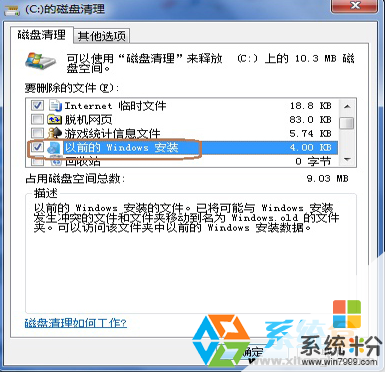
以上就是删除win10系统升级后的Windows.old的两个个方法啦,同时也学习到了获取trustedinstaller的方法,希望能帮助到大家!
以上就是Win10系统升级后的Windows.old文件夹删除需要权限怎么解决,Win10系统升级后的Windows.old文件夹删除需要权限如何解决教程,希望本文中能帮您解决问题。